Seu iPhone, iPad e Mac agora possuem um recurso de senha integrado, completo com autenticação de dois fatores.
Como usar o novo gerenciador de senhas multifuncional da Apple

A MAIORIA DAS PESSOAS NÃO usa um gerenciador de senhas ou autenticação de dois fatores – mesmo para pessoas que sabem que é uma boa ideia – porque instalar e gerenciar outro aplicativo parece cansativo. Bem, se você é um usuário Apple, não precisa mais de outro aplicativo: seu dispositivo pode gerenciar suas senhas e gerar códigos de autenticação de dois fatores para você, e você pode até sincronizá-los com um computador Windows.
Gerenciadores de senhas são importantes. Por que? Para resumir rapidamente, usar a mesma senha para todos os sites e aplicativos é um convite aberto para que hackers acessem todas as suas contas. Isso ocorre porque as senhas vazam regularmente, e uma senha vazada em um site pode dar aos hackers acesso a todas as suas outras contas se você usar a mesma senha em todos os lugares. É melhor, então, usar uma senha totalmente diferente em cada site, mas nenhum ser humano consegue se lembrar de tantas senhas.
Os gerenciadores de senhas são a melhor solução que temos no momento, pois podem gerar e armazenar senhas seguras para todos os seus serviços. A maioria das pessoas não usa um, porque esses aplicativos podem ser complicados de aprender e os melhores não são gratuitos.
Portanto, é ótimo que a Apple ofereça tal funcionalidade. Mas há uma desvantagem: está um pouco enterrado, se não totalmente escondido. Ainda assim, se você for usuário do Safari com vários dispositivos Apple, esse recurso significa que você pode gerar e salvar rapidamente senhas seguras para todas as suas contas. Veja como. Observe que você precisará de uma conta iCloud (gratuita) para este serviço sincronizar senhas entre dispositivos, embora se você for um usuário da Apple, é quase certo que já tenha uma.
Criar senhas
Para começar, pode ser necessário ativar o recurso, que pode ser encontrado nas Configurações do sistema do seu dispositivo, em Senhas. Certifique-se de que as Chaves do iCloud estejam ativadas. Os usuários do Windows também devem instalar o iCloud para Windows, que pode sincronizar suas senhas com o Chrome ou Microsoft Edge.
A maneira mais simples de adicionar senhas ao gerenciador de senhas ocultas da Apple é simplesmente começar a usar seus dispositivos e salvar as senhas conforme você avança. Quando você faz login em qualquer conta online no Safari ou em qualquer aplicativo no seu iPhone ou iPad, geralmente aparece um pop-up perguntando se você deseja salvar a senha nas suas Chaves do iCloud para preenchimento automático. Esta é a maneira mais simples de adicionar contas: basta clicar no botão Salvar senha e seu nome de usuário e senha serão salvos.
Alternativamente, se você estiver se inscrevendo para uma nova conta, geralmente será oferecida uma senha forte gerada automaticamente – caso contrário, você pode tocar no ícone de chave na parte superior do teclado no celular ou no lado direito do campo de senha na área de trabalho. De qualquer forma, você deverá ver a opção Adicionar nova senha , que pode criar automaticamente uma senha forte para você.
A partir de agora, ao fazer login no site, seu dispositivo se oferecerá para preencher o nome de usuário e a senha para você. Geralmente, ele usará TouchID, FaceID ou a senha do sistema para confirmar sua identidade, após o que o campo de nome de usuário e senha será preenchido. sites.
Navegue e edite suas senhas
Você deve estar se perguntando onde exatamente todas essas senhas são salvas. Vamos voltar para Senhas nas configurações do sistema. Aqui você encontrará uma lista de todas as senhas que você salvou.
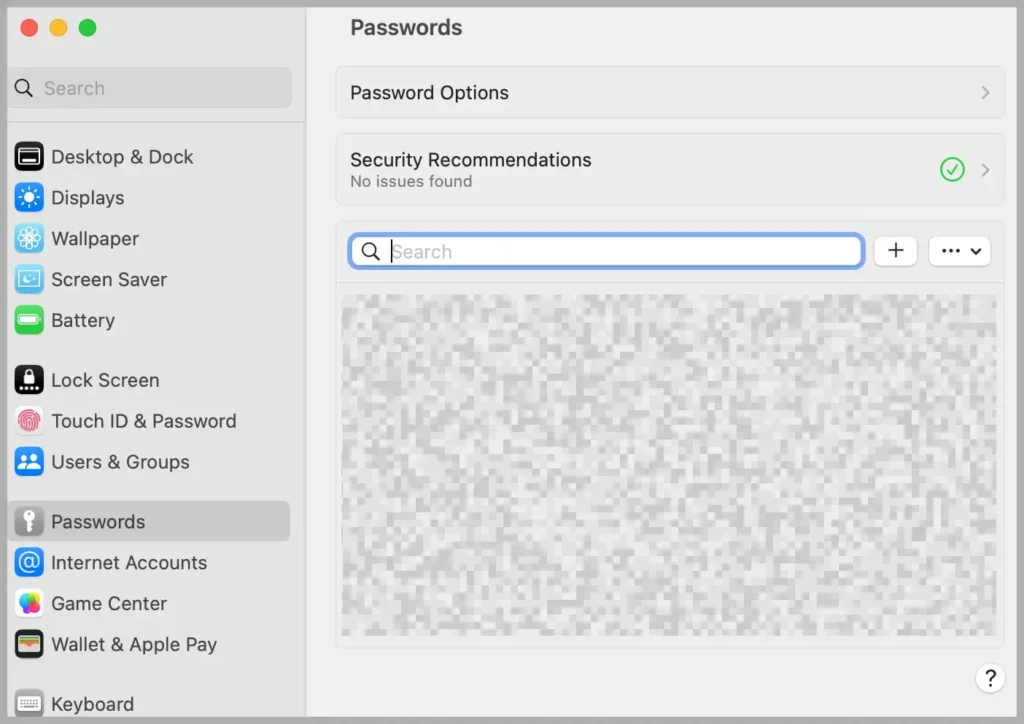
No topo da lista está uma função de Recomendações de Segurança , que fará referência cruzada de suas senhas salvas com listas conhecidas de contas vazadas. Esta é uma maneira útil de saber se alguma de suas senhas precisa ser alterada.
Abaixo está uma barra de pesquisa, que você pode usar para encontrar rapidamente qualquer conta. Abra uma conta para ver o nome de usuário, a senha e os URLs associados à conta. Você também pode adicionar uma nota a qualquer conta, se desejar.
Autenticação de dois fatores
Já falamos sobre como a autenticação de dois fatores mantém você mais seguro, mas basicamente significa que um hacker que obtiver sua senha não conseguirá fazer login, a menos que também tenha acesso físico ao seu dispositivo. Geralmente a autenticação de dois fatores requer a instalação de outro aplicativo, para geração de códigos, mas os dispositivos Apple possuem esse recurso integrado e podem até preencher o campo para você.
Volte para sua lista de senhas no aplicativo Configurações do sistema. Abra qualquer conta e você verá um campo Configurar código de verificação .
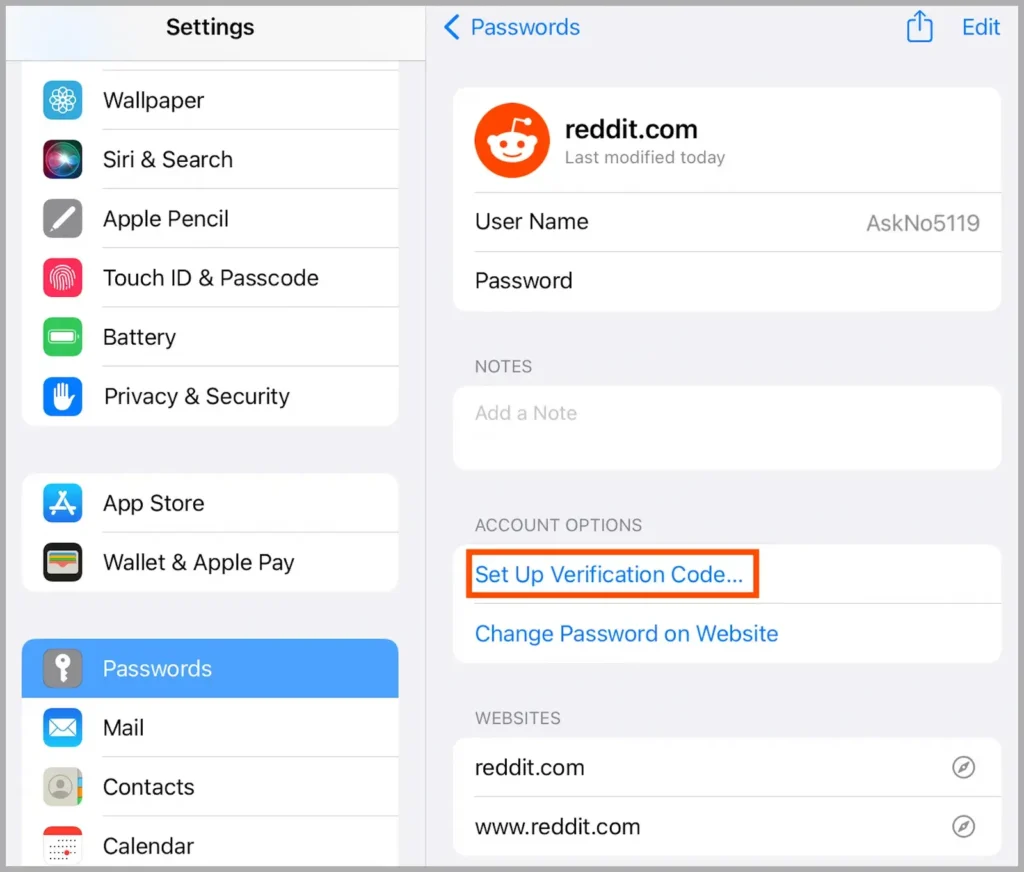
Toque aqui e você poderá configurar a autenticação de dois fatores para o aplicativo. Como fazer isso depende do serviço específico para o qual você está configurando, mas geralmente está nas configurações do aplicativo ou site específico. Você terá um código QR para assinar ou, alternativamente, um código longo para copiar.

Depois de configurar isso, seu dispositivo Apple oferecerá automaticamente códigos de verificação sempre que você fizer login no serviço em qualquer um dos seus dispositivos. É muito inteligente e muito mais rápido que aplicativos como Authy ou Google Authenticator.
Importando e exportando senhas
Observe que se você já tiver um gerenciador de senhas, poderá importar suas senhas para o sistema da Apple. Volte para Senhas no aplicativo de configurações e clique no botão de três pontos à direita acima de sua lista de senhas. Aqui você verá a opção Importar senhas .
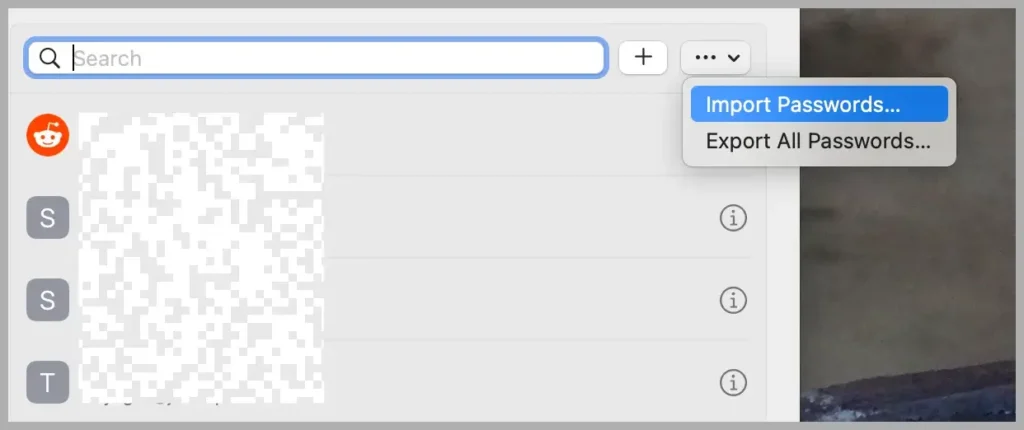
Você precisará exportar suas senhas para um arquivo CSV antes de poder usar esta funcionalidade. Aqui estão as instruções para os principais gerenciadores de senhas:
Você também pode exportar suas senhas da Apple para um arquivo CSV aqui, permitindo importá-las para um desses gerenciadores de senhas. Descrevemos os melhores gerenciadores de senhas para você; minhas recomendações pessoais são Bitwarden , que é gratuito e de código aberto, e 1Password , que é poderoso, mas não é de uso gratuito.
No entanto, não há muitos motivos para os fiéis da Apple fazerem isso. Conforme descrevemos, o sistema de senha da Apple faz a maior parte do que esses aplicativos podem fazer. O principal problema é que eles estão escondidos.
Recentemente, o blogueiro Cabel Sasser argumentou que o Apple Passwords precisa de um aplicativo, e é por isso que escrevi este guia. Não tenho certeza se concordo com sua premissa – suspeito que a maioria das pessoas simplesmente ignoraria qualquer aplicativo de “Senhas”, da mesma forma que ignoram a maioria dos aplicativos que acompanham seus dispositivos. Ainda assim, é verdade que toda essa funcionalidade está bastante enterrada. Espero que este artigo ajude você a encontrá-lo.








